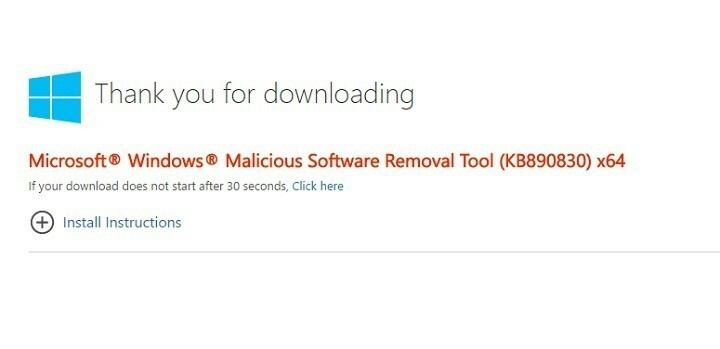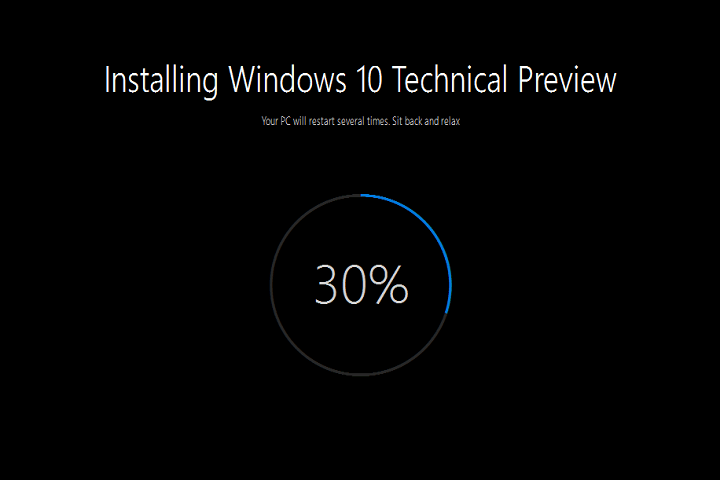Muchos usuarios todavía están intentando instalar la actualización de aniversario en sus computadoras, pero no puede debido a varios error de mensajes. Aquellos que han podido instalar Windows 10 versión 1607 en sus máquinas se frotaron las manos con júbilo, solo para descubrir que no pueden probar la nueva función porque no pueden iniciar sesión.
Para estos usuarios, todo salió perfectamente bien durante el proceso de instalación, sus computadoras no permanecieron atascado en bucles de reinicio, y todo parecía funcionar como debería. Desafortunadamente, cuando intentan iniciar sesión después del reinicio final, el sistema no reconoce su contraseñas.
Algunos usuarios han podido iniciar sesión con su Cuenta de Microsoft, pero cuando intentan cambiar el PIN, generalmente reciben un mensaje ambiguo que les informa que se está cambiando el PIN en segundo plano, y se les notificará cuando el nuevo PIN esté disponible. Aparentemente, la solicitud de cambio de PIN no se tiene en cuenta, a pesar del mensaje de confirmación que se muestra en la pantalla.
Los usuarios no pueden iniciar sesión en sus computadoras después de actualizar a Windows 10 versión 1607
Tengo un problema similar. Para aclarar, aunque puedo iniciar sesión con la contraseña de mi cuenta de Microsoft, no se reconoce mi PIN de inicio de sesión que estaba usando antes de la actualización de aniversario. Pasé por el proceso para cambiar el PIN y veo una respuesta que dice "Tu PIN será cambiado en segundo plano, puede continuar usando su computadora y le notificaremos cuando su PIN sea usable."
Algo definitivamente cambió aquí, pero no estoy seguro de qué.
Cómo solucionar problemas de inicio de sesión en la Actualización de aniversario
1.Inicie desde un CD / DVD o USB de arranque de Windows 10. Si no tiene uno, use el archivo ISO a preparar uno.
2. Cuando aparezca la pantalla de instalación, vaya a Repara tu computadora > Opciones avanzadas >Solucionar problemas > Símbolo del sistema.
3.Tipo administrador de usuario de red / activo: sí para activar una cuenta de administrador oculta.
4. Cierre el símbolo del sistema y elimine el medio de instalación. Reinicie su computadora e inicie sesión. No se requiere contraseña para las cuentas de administrador ocultas.
Si esta solución rápida no le funciona, debe reinstalar Windows en su computadora.
HISTORIAS RELACIONADAS QUE DEBE VERIFICAR:
- Reparar la actualización de aniversario de Windows 10 atascada en el reinicio
- La actualización de aniversario bloquea los dispositivos Surface Pro 3 y Surface Pro 4
- Corregir el error 0xa0000400 durante la instalación de la actualización de aniversario de Windows 10